Windows.old Ordner nach einer Installation löschen
Dieses Tutorial ist für Windows 7, Windows 8 und auch Windows 8.1.
Für Windows 10 hier schauen: Windows.old Ordner Dateien herauskopieren und entfernen Windows 10
Wer ein Upgrade mit seinem Windows gemacht hat, wird feststellen das unter C:\ ein Ordner Windows.old angelegt wurde.
Der ist dazu da, um noch wichtige Daten aus der alten Installation herauszukopieren. Dort liegen die wichtigen Profile der Programme wie Mails, Einstellungen einzelner Programme etc. aus dem Ordner C:\Benutzer\Dein Name\AppData
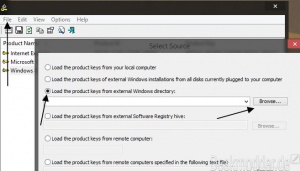
Auch die alte Registry wird im Ordner Windows.old gespeichert. Somit hat man die Chance zum Beispiel seinen Windows Key (Seriennunmmer) aus der alten Registry auszulesen.
Um den Windows 8.1 Schlüssel auszulesen benötigt man zum Beispiel das Tool ProductKey von Nirsoft.
- Download: ProduKey - Recover lost Windows product key
- Entpacken und starten
- Im Menü File Select Source anklicken
- Nun den Pfad ...Windows.old\Windows\System32\config\ auswählen. ... Steht für deine Partition zB. C:\
Jetzt wird die alte Windows Seriennummer (Key] ausgelesen.
Machbar ist es mit jedem Tool, bei dem man den Pfad von der lokalen Registry auf einen Windows Ordner ändern kann. Zum Beispiel kann dies auch SIW.
Danke an Ari45 und hansjorg
Ist man damit fertig, kann man den Ordner Windows.old löschen.
Wie? Zeigen wir euch jetzt.
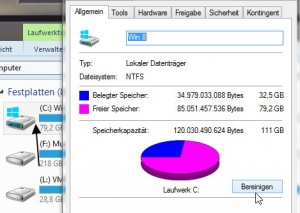
- Arbeitsplatz (Computer) öffnen
- Rechtsklick auf die Windows Partition C:\
- Eigenschaften
- Im neuen Fenster auf Bereinigen klicken
Oder:
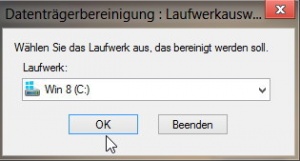
- Win+R drücken
- cleanmgr.exe eintippen und Enter
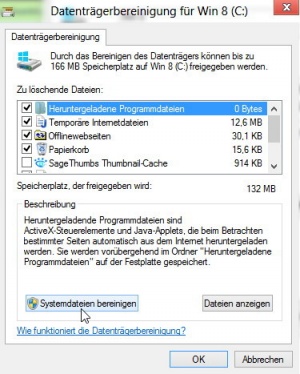
- Im neuen Fenster dann Systemdateien bereinigen anklicken. Sonst werden Systemdateien wie auch Fehlermeldungen nicht angezeigt.
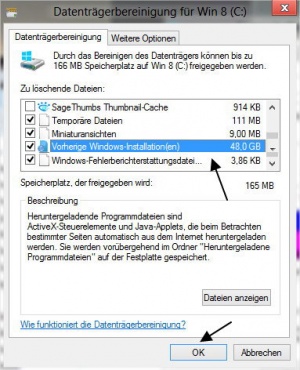
- Haken setzen bei Vorherige Windowsinstallation(en)
- Und OK drücken
Nun bereinigt Windows den Windows.old Ordner und ihr habt wieder viel Platz auf der Partition C:\
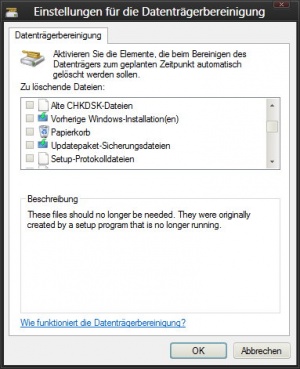
Sollte der Windows.old Ordner (Vorige Windows Version) nicht zu sehen sein, dann erst diesen Weg gehen:
- Win + R drücken oder die cmd.exe als Administrator starten
- cleanmgr /sageset:65535 & cleanmgr /sagerun:65535 eingeben und starten
- Anhaken was alles angezeigt werden soll und bestätigen
- Nun wieder die Datenträgerbereinigung starten und schauen ob Windows.old enthalten ist.
Interessant dazu auch:
- Festplatte SSD bereinigen um Speicherplatz zurückzubekommen Windows 8.1 (Windows Update-Bereinigung)
- HowTo: Speicherplatz verringern Windows 8
- Ruhezustand deaktivieren bzw. Speicherplatz verringern Windows 8
- Automatische Wartung aktivieren deaktivieren in Windows 8
Fragen zu Windows 8?
- Sicherung erstellen Backup anlegen Windows 8.1
- Reparatur Wiederherstellung Windows 8.1
- Portal:Windows 8.1
- Automatischer Start von SkyDrive verhindern
- Windows 8.1 als Update oder Neuinstallation installieren
- Ordner Bibliotheken unter Computer Arbeitsplatz entfernen Windows 8.1
- Bibliotheken erstellen, aktivieren Windows 8.1
- Netzwerk ändern Windows 8.1
- Windows 8.1 mit einem lokalen Konto installieren
- Windows Apps deinstallieren Windows 8.1 und Leistungsindex erstellen Windows 8.1
Spoiler: + Top 11 bis 25
11. Start, Startmenü Windows 8.1 richtig bedienen - einstellen
12. Ein Microsoft Konto in ein Lokales Konto ändern Windows 8.1 || Schrift verschwommen auf dem Desktop, Explorer, in Programmen Windows 8.1
13. Datei Explorer an die Taskleiste heften Windows 8.1
14. Direkt zum Desktop starten aktivieren in Windows 8.1
15. Hintergrundfarbe der Kacheln ändern Windows 8.1
16. Festplatte SSD bereinigen um Speicherplatz zurückzubekommen Windows 8.1
17. Probleme herausfiltern durch cleanen Neustart in Windows 8.1
18. Seriennummer, Key, Schlüssel aus dem Bios direkt auslesen Windows 8.1
19. Hot Corner, Charms Bar deaktivieren Windows 8.1 || PC-Einstellungen als Verknüpfung aufrufen Windows 8.1
20. Windows 8.1 Herunterfahren, Ruhezustand, Verknüpfungen
21. Apps komplett beenden Windows 8.1 || Apps Verknüpfungen an die Taskleiste, Desktop oder Start heften
22. OneDrive mit Lokalem Konto benutzen Windows 8.1 || OneDrive Ordner verschieben auf andere Partition
23. Bibliotheken in Windows 8.1 wieder nach oben setzen || Windows Defender deaktivieren aktivieren Windows 8.1
24. Automatische Reparatur deaktivieren Windows 8.1 || Windows Store Apps reparieren
25. Kein Haken bei Benutzer müssen Benutzernamen und Kennwort eingeben Windows 8.1 || Bing Suche deaktivieren Windows 8.1
- Herunterfahren von Windows 8 - Die verschiedenen Varianten
- In den abgesicherten Modus von Windows 8 starten
- Windows 8 reparieren - wiederherstellen
- Backup erstellen - Windows 8
- Windows 8 Upgrade auf leerer Festplatte clean installiert und aktiviert sich nicht
- Explorer Bibliothek entfernen
- Windows 8 Themes installieren inkl. Aero, Blur Transparenz Windows 8
- In die Erweiterte Startoptionen booten - Windows 8
- Mit der Windows 8 Upgrade eine Neuinstallation durchführen
- Autostart Windows 8 und Netzwerkverbindungen ändern - Windows 8
Spoiler: + Top 11 bis 25
11. Ruhezustand deaktivieren bzw. Speicherplatz verringern Windows 8 || Administratorkonto freischalten
12. Digital unsignierte Treiber installieren - Windows 8
13. Loginscreen Logon ändern Windows 8 || Metro Design bearbeiten Windows 8
14. Automatische Wartung aktivieren deaktivieren in Windows 8
15. Windows.old Ordner nach einer Installation löschen
16. Benutzerkonten verwalten - Windows 8
17. Windows 8 mit einem lokalen Konto installieren
18. WindowMetrics - Iconabstand, Scrollbarbreite, Schriftarten ändern
19. Lock Screen beim Abmelden oder Sperren deaktivieren Windows 8 || Verknüpfungspfeil entfernen in Windows 8
20. HowTo: Speicherplatz verringern Windows 8
21. Ohne den Metrostyle starten - was muss ich einstellen?
22. Das Windows 8 Bootmenü wiederherstellen || Windows 8 Bootscreen ändern
23. Windows 8 Aktivierung sichern und wiederherstellen
24. Tutorial: Windows 8 Start Metro Startmenü richtig einstellen
25. Charmbar MouseOver in den Ecken ausschalten aber nicht deaktivieren Windows 8
Du hast noch ein Tipp zum Tutorial
- Dann schreib uns die Ergänzung über unsere Tipp-Box
- Wir werden dann dieses Tutorial erweitern, damit kannst du anderen Benutzern helfen. Danke!
Weitere Tutorials für
Blognews
Oder du benutzt unsere Deskmodder.de App für das Windows Phone:
- Deskmodder.de-App für Windows Phone verfügbar Im Blog vorgestellt.
Ihr habt Fragen?
Dann ab ins Forum. Auch Gäste können bei uns Fragen stellen oder Fragen beantworten.
Schon Interesse an Windows 10? Dann schaut auch dort einmal in die Tutorials, oder speichert den Link in euren Favoriten.
Fragen zu Windows 10?
Du hast Fragen oder benötigst Hilfe? Dann nutze bitte unser Forum und nicht die Tipp-Box! Auch Gäste (ohne Registrierung) können bei uns Fragen stellen oder Fragen beantworten. - Link zum Forum | Forum Windows 10
| Neue Tutorials für Windows 10 | Top 10 der Tutorials für Windows 10 | |



